Jak usunąć blokadę aktywacji iCloud na iPhonie i iPadzie [iOS14]
Blokada aktywacji iCloud to funkcja bezpieczeństwa w zakładce „Znajdź mój iPhone” w większości urządzeń iDevices. Ta funkcja bezpieczeństwa działa poprzez automatyczne blokowanie iPhone’a, iPoda lub iPada poprzez włączenie funkcji „Znajdź mój iPhone”. Jest to główna funkcja stojąca za zablokowanym problemem iCloud w iDevices. Wiele osób zawsze zastanawiało się, czego to wymaga, a nawet czy można usunąć blokadę aktywacji iCloud. Odpowiedź brzmi: TAK!
Procedura usuwania blokady aktywacyjnej iCloud zwykle różni się w zależności od urządzenia i preferencji danego użytkownika. Dobrą wiadomością jest to, że możesz usunąć tę blokadę w ciągu kilku dni. Mam trzy (3) proste metody, których można użyć do usunięcia blokady aktywacji iCloud. Zwróć więc uwagę, gdy ilustruję, jak ominąć blokadę aktywacji iCloud.
Część 1: Jedno kliknięcie, aby usunąć blokadę aktywacji iCloud za pomocą DrFoneTool
Szukasz przyjaznego dla użytkownika i działającego rozwiązania, aby usunąć aktywację iCloud na swoim urządzeniu? Jeśli twoja odpowiedź brzmi „tak”, to DrFoneTool – Odblokowanie ekranu (iOS) pasowałby do rachunku. Jest to dedykowane narzędzie opracowane przez Wondershare, które pozwala nam ominąć blokadę aktywacji iCloud dowolnego urządzenia z systemem iOS. Rozwiązanie działałoby na urządzeniach z systemem iOS 12 do iOS 14.

DrFoneTool – Odblokowanie ekranu
Odblokuj wyłączonego iPhone’a w 5 minut.
- Łatwe operacje odblokowania iPhone’a Apple ID bez hasła.
- Usuwa ekran blokady iPhone’a bez polegania na iTunes.
- Działa ze wszystkimi modelami iPhone’a, iPada i iPoda touch.
- W pełni kompatybilny z najnowszym systemem iOS.

Na razie Apple nie pozwala nam odblokować urządzenia bez jego resetowania. Dlatego skończyłoby się to wymazaniem istniejących danych w telefonie, aby odblokować blokadę aktywacji iCloud. W końcu możesz uzyskać dostęp do telefonu bez żadnych ograniczeń iCloud. Oto jak możesz usunąć aktywację iCloud na urządzeniu z systemem iOS za pomocą DrFoneTool – Odblokowanie ekranu (iOS).
Krok 1: Podłącz urządzenie z systemem iOS.
Najpierw uruchom zestaw narzędzi DrFoneTool w systemie i uruchom sekcję Odblokuj. Upewnij się również, że urządzenie jest do niego podłączone za pomocą działającego kabla.

Aby kontynuować, musisz wybrać funkcję „Odblokuj Apple ID” narzędzia.

Krok 2: Wybierz funkcję „Usuń aktywną blokadę”.

Krok 3: Jailbreak swoje urządzenie z systemem iOS.
Podłącz iPhone’a do komputera. Zapoznaj się z samouczkiem krok po kroku, aby jailbreak twojego iPhone’a na komputerze z systemem Windows.

Potwierdź, że przeczytałeś i zgadzasz się z warunkami.

Krok 4: Potwierdź informacje o modelu urządzenia.

Krok 5: Zacznij usuwać.
Usiądź wygodnie i poczekaj chwilę, ponieważ aplikacja usunie funkcję blokady aktywacji iCloud z telefonu. Ponieważ może to potrwać kilka minut, upewnij się, że urządzenie pozostaje połączone z narzędziem.
Po zakończeniu procesu zostaniesz o tym powiadomiony. Bezpiecznie usuń urządzenie z systemu i używaj go bez blokady iCloud.

ZALETY
- • Łatwy w użyciu i bezpieczny
- • 100% wiarygodne wyniki
- • Kompatybilny ze wszystkimi wiodącymi modelami (działa na iOS 12 do 14)
Wady
- • Wyczyści Twoje urządzenie z istniejącej zawartości
Część 2: Usuń blokadę aktywacji iCloud za pomocą iPhoneIMEI.net
Inną świetną metodą płatności za usługę w celu usunięcia aktywacji iCloud jest użycie iPhoneIMEI.net. Podobnie jak nasza pierwsza metoda, ta metoda wymaga posiadania aktywnego adresu e-mail, unikalnego numeru IMEI i aktywnej karty kredytowej do celów płatności.
Kroki, aby usunąć blokadę aktywacji iCloud
Krok 1: Uzyskaj swój numer IMEI
Odwiedzić iPhoneIMEI.net i wybierz model swojego telefonu z listy rozwijanej. Po wybraniu wprowadź swój unikalny numer IMEI i kliknij ikonę „Odblokuj teraz”.
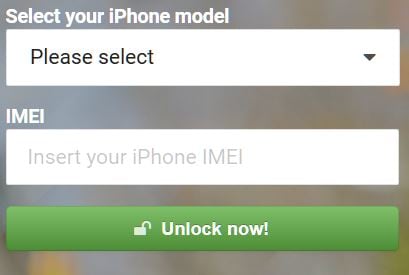
Krok 2: Opcja płatności
Zostaniesz przekierowany do nowego okna płatności, w którym wybierzesz najlepszą preferowaną metodę płatności. Wybierz pomiędzy kartą Visa, MasterCard lub PayPal i wprowadź swoje dane bankowe. Będziesz w stanie zobaczyć szczegóły swojego urządzenia i kwotę pobranej gotówki.

Krok 3: Potwierdź płatność
Po potwierdzeniu szczegółów płatności wprowadź swój adres e-mail i kliknij kartę „Kup teraz” znajdującą się po prawej stronie.

Krok 4: Odblokuj proces
Ta metoda aktywacji usługi iCloud kosztuje 39.99 GBP. Po dokonaniu płatności na wskazany przez Ciebie adres e-mail zostanie wysłana wiadomość e-mail z potwierdzeniem. Czas potrzebny na zdjęcie blokady iCloud to około 1-3 dni roboczych. Po usunięciu blokady otrzymasz e-mail z potwierdzeniem. Włącz iPada, iPoda lub iPhone’a i wprowadź nowe dane logowania.
ZALETY
-Ten proces usuwania blokady aktywacji iCloud zajmuje optymalnie 1-3 dni robocze.
Wady
– W przeciwieństwie do naszej pierwszej metody, ta metoda jest zbyt droga, ponieważ przywróci Ci dodatkowe 20 GBP, aby usunąć blokadę aktywacji iCloud.
Część 3: Usuń blokadę aktywacji iCloud przez iCloudME
Metoda usuwania aktywacji iCloud z iCloudME to kolejna doskonała metoda, chociaż usunięcie blokady aktywacji iCloud zajmuje blisko tydzień. iCloudME wymaga numeru IMEI urządzenia, aktywnego adresu e-mail i ważnej opcji płatności kartą kredytową. Jeśli chodzi o cenę, ta metoda oznacza zwrot 29.99 €.
Kroki, jak usunąć blokadę aktywacji iCloud
Krok 1: Odwiedź stronę odblokowania
Odwiedź iCloudME i wybierz usługi, których szukasz z ikony przestrzeni „Usługa”. Gdy to zrobisz, wybierz swój model iDevice z listy urządzeń dostępnych z listy rozwijanej. Po zlokalizowaniu modelu telefonu wprowadź swój numer IMEI w odpowiednich miejscach i kliknij ikonę „Dodaj do koszyka”.

Krok 2: Strona potwierdzenia
Zostanie wyświetlona nowa strona z Twoimi danymi i wymaganą kwotą pieniędzy. Po potwierdzeniu, że wszystko jest w porządku, kliknij ikonę „Przejdź do kasy”.
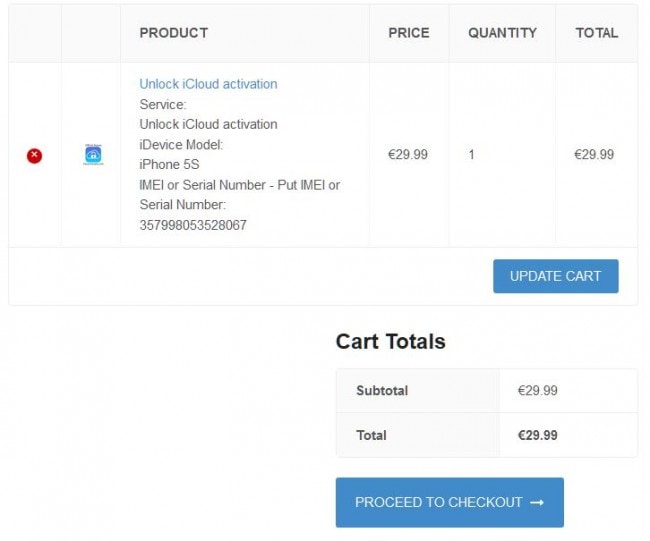
Krok 3: Płatność
Na następnej stronie będziesz musiał zapłacić określoną kwotę pieniędzy. Wybierz najbardziej preferowaną metodę, wprowadź swoje dane i adres e-mail, a następnie kliknij ikonę „Złóż zamówienie”. Na Twój adres e-mail zostanie wysłany e-mail z potwierdzeniem płatności oraz zalecany czas oczekiwania.
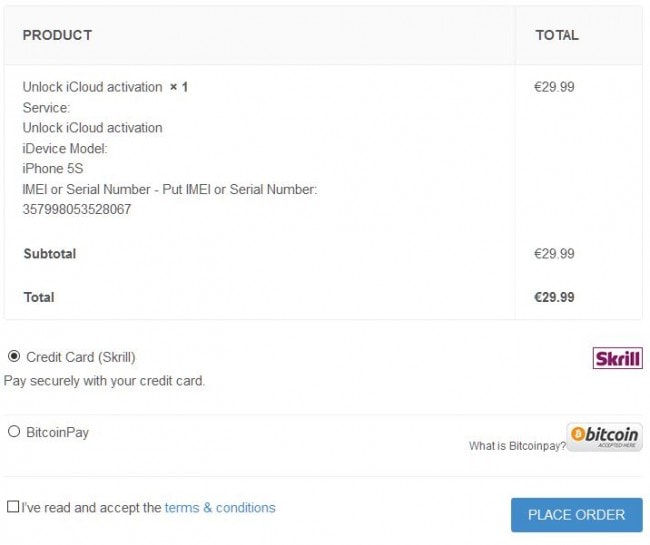
Krok 4: Usunięto blokadę aktywacji iCloud
Po zdjęciu blokady otrzymasz e-mail. Stamtąd możesz korzystać z iDevice bez żadnych barier.
ZALETY
-Ta metoda aktywacji iCloud nie wymaga żadnego oprogramowania.
– Ta metoda jest łatwa w użyciu dzięki przyjaznemu interfejsowi użytkownika.
Wady
-The iCloudME usuń metodę aktywacji iCloud zajmuje aż siedem (7) dni roboczych. W porównaniu z pobieraną kwotą proces jest zbyt kosztowny i powolny.
Z naszych trzech wymienionych metod usuwania blokady aktywacji iCloud łatwo zauważyć, że wszystkie z nich są łatwe w użyciu. Tak więc następnym razem, gdy zablokujesz dostęp do swojego iPhone’a przez funkcję aktywacji iCloud, wierzę, że będziesz w stanie wiedzieć, dokąd się zwrócić.
Część 4: Usuń oficjalnie blokadę aktywacji iCloud przez iCloud.com
Czujesz się zaniepokojony brakiem dostępu do iPhone’a lub iPada z powodu funkcji aktywacji iCloud? Nie martw się, ponieważ Apple zapewnia oficjalną metodę łatwego usuwania blokady aktywacji bezpośrednio z iCloud.com. Jeśli masz przy sobie swój identyfikator Apple ID, musisz wykonać proste czynności, aby z łatwością odblokować urządzenie z blokady aktywacji iCloud.
Krok 1: Uzyskaj dostęp do przeglądarki ze swojego urządzenia i otwórz oficjalną stronę iCloud.com. Następnie podaj swój identyfikator Apple ID i hasło, przez które urządzenie Apple jest połączone.

Krok 2: Przejdź do opcji „Znajdź iPhone’a” w interfejsie. Przejdź do opcji „Wszystkie urządzenia” znajdującej się na górze ekranu.
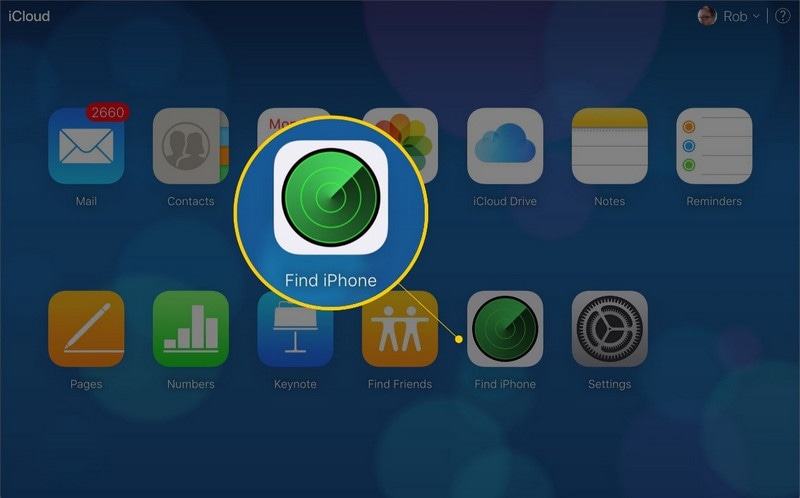
Krok 3: Musisz zlokalizować urządzenie, z którego ma zostać usunięta blokada aktywacji iCloud.
Krok 4: Następnie musisz wybrać opcję „Usuń [urządzenie] w dostępnych opcjach. Kontynuuj, dotykając „Dalej”. Kliknij opcję „Usuń z konta”, aby całkowicie wykonać proces.
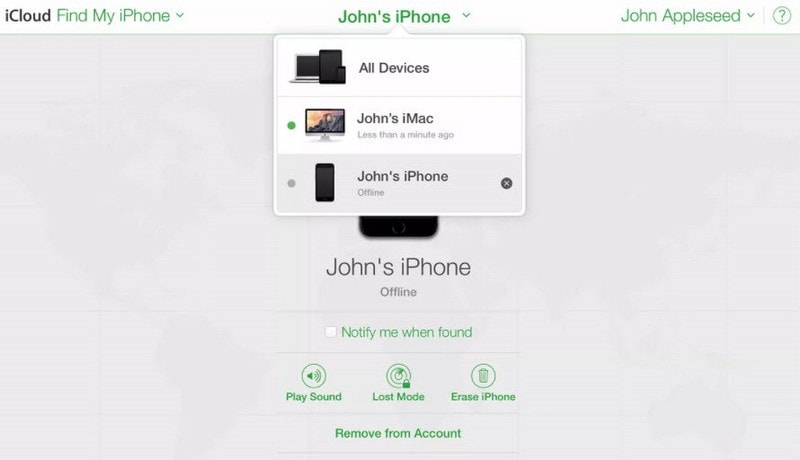
Ostatnie Artykuły:

